En este blog hemos hablado por diferentes ocasiones, de Google Chrome en Android. También hemos dedicado determinado número de artículos para el mismo navegador en la versión web en nuestro blog temático para Windows (haz clic en este enlace para ver todos esos trucos).
Hablando específicamente del sistema operativo de Google, podríamos decir que Chrome en Android tienen nuevos elementos gracias a su más reciente actualización. Por desgracia, existen unos cuantos aspectos que incomodan a sus usuarios debido, a que no encuentren la forma de trabajar con el navegador móvil tal y como lo hacían con anterioridad.
[quote]Revisa: ¿Que navegador web móvil es más rápido?[/quote]
Chrome en Android y las nuevas funciones para trabajar
A manera de ejemplo de los inconvenientes que pueden estar teniendo algunos usuarios mencionaremos al siguiente. En versiones anteriores de Chrome en Android el usuario tenía la posibilidad de tocar el espacio en donde esta la dirección URL de una página. En ese instante, teníamos la posibilidad de editar esa página para dirigirnos a otra diferente o, a algún espacio de ese mismo blog.
Cuando ahora tocas dicha área de la barra de direcciones, todo cambia. Ahora en esa área no hay absolutamente nada (se pone vacía) y la dirección URL se muestra un poco más abajo. Hacia la derecha de esa dirección URL se han agregado unos cuantos elementos, mismos que podrás ver en la captura inferior.
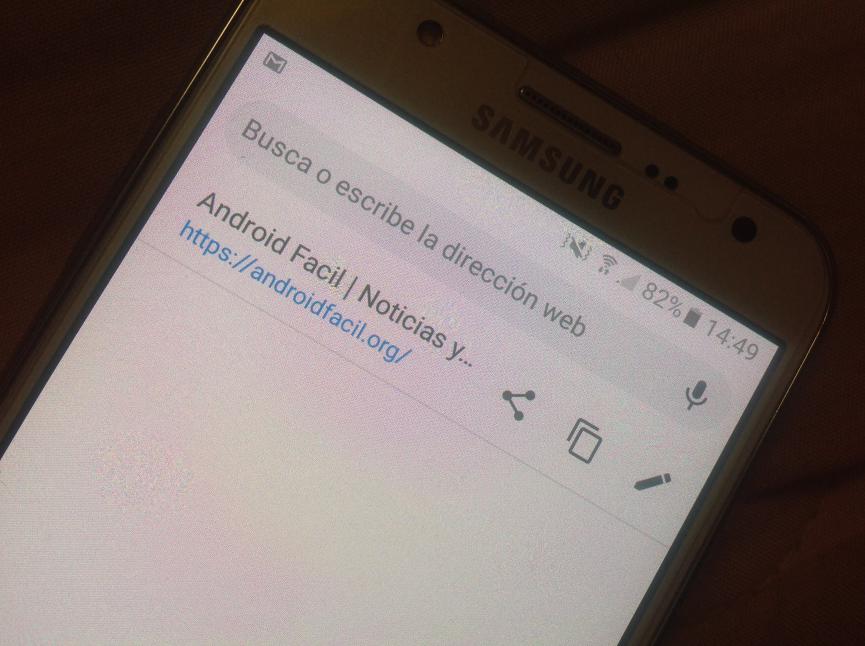
Como podrás notar en la captura anterior, el espacio en donde estaba la URL ahora se encuentra vacío. Esto se debe, a que Google considera que el usuario está queriendo ir hacia otra página web diferente y entonces, se la deja vacía para que empiece a digitarla. Los elementos que se encuentran en la parte inferior te ayudarán a corregir este tipo de inconvenientes. Por ejemplo, si tocas el icono que sirve para «compartir» inmediatamente, aparecerán todas las herramientas que te servirán para el efecto.
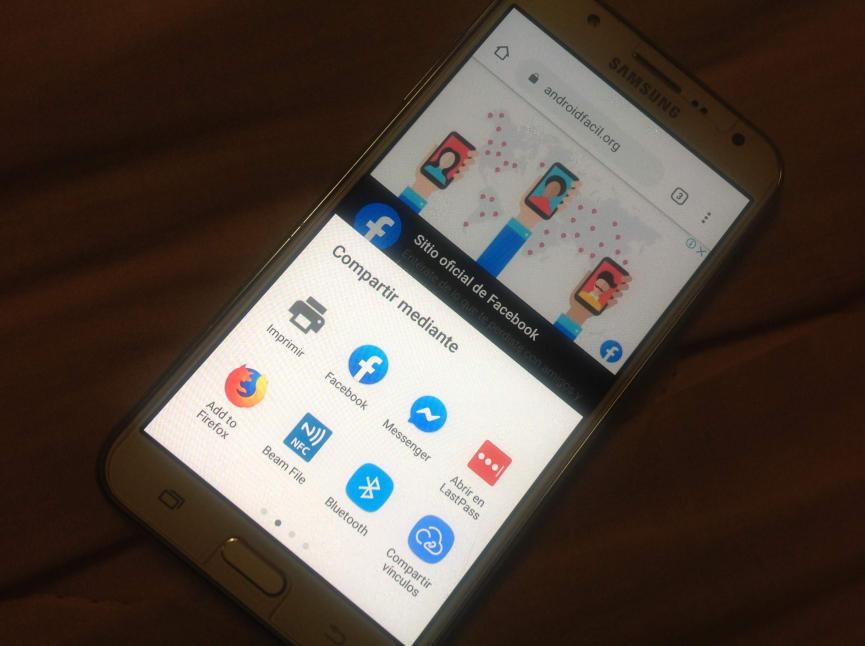
Eso quiere decir, que tendrás la posibilidad de compartir esa URL con cualquiera de tus amigos en la redes sociales, por medio de un correo electrónico o con un mensaje de WhatsApp entre otras cuantas alternativas más. Si lo que deseas es copiar esa URL tienes que tocar el segundo icono de Chrome en Android. Con ello, estarás copiando esa dirección URL a la memoria del dispositivo móvil para posteriormente, pegarla en cualquier otra pestaña diferente. Lo más interesante de todo se encuentra en el tercer icono (aquel que tiene forma de lápiz).
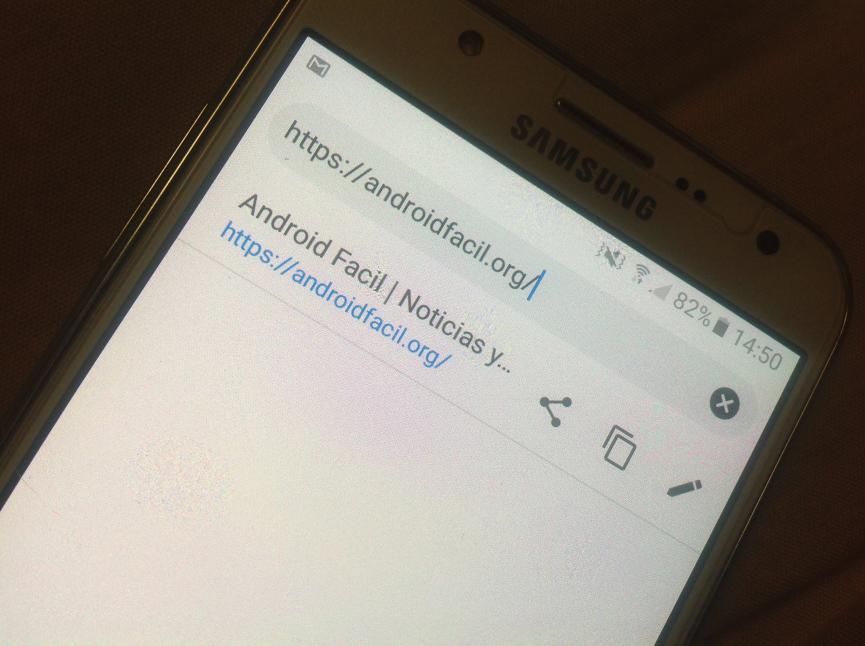
Si tocas al icono con forma de lápiz entonces, la URL nuevamente pasará a su espacio original (en la parte superior de la barra de direcciones de Chrome en Android). Allí, ya tendrás la posibilidad de editar esa URL de acuerdo a tus necesidades.
Como podrás darte cuenta, los cambios hechos por Google para su navegador Chrome en Android son bastante útiles. Solamente es cuestión de adaptarnos a cada uno de esos elementos para empezar a trabajar, mejor que antes.







hola me llamo lore
quiero descargar juegosvporfavor hp computador dejame descargarlo
Buenos dias Lorena.
Si tienes un PC con Windows lo mejor es que uses un emulador Android para juegos Android. Es más fácil y rápido.